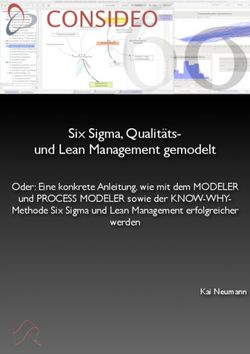Autodesk Revit Architecture 2018 - mitp-Verlag
←
→
Transkription von Seiteninhalten
Wenn Ihr Browser die Seite nicht korrekt rendert, bitte, lesen Sie den Inhalt der Seite unten
Inhaltsverzeichnis
Einleitung. . . . . . . . . . . . . . . . . . . . . . . . . . . . . . . . . . . . . . . . . . . . . . . . 13
1 Revit installieren, starten und loslegen . . . . . . . . . . . . . . . . . . . . . . . . 21
1.1 Eine Testversion holen . . . . . . . . . . . . . . . . . . . . . . . . . . . . . . . . . . . . . 21
1.1.1 Hard- und Software-Voraussetzungen . . . . . . . . . . . . . . . . . . 24
1.1.2 Installation . . . . . . . . . . . . . . . . . . . . . . . . . . . . . . . . . . . . . . . . 25
1.2 Installierte Programme . . . . . . . . . . . . . . . . . . . . . . . . . . . . . . . . . . . . . 28
1.3 Revit starten . . . . . . . . . . . . . . . . . . . . . . . . . . . . . . . . . . . . . . . . . . . . . . 29
1.3.1 Start . . . . . . . . . . . . . . . . . . . . . . . . . . . . . . . . . . . . . . . . . . . . . . 30
1.4 Die Revit-Benutzeroberfläche . . . . . . . . . . . . . . . . . . . . . . . . . . . . . . . . 31
1.4.1 Programmleiste . . . . . . . . . . . . . . . . . . . . . . . . . . . . . . . . . . . . 31
1.4.2 Dateimenü . . . . . . . . . . . . . . . . . . . . . . . . . . . . . . . . . . . . . . . . 32
1.4.3 Schnellzugriff-Werkzeugkasten . . . . . . . . . . . . . . . . . . . . . . . 33
1.4.4 Die Info-Leiste . . . . . . . . . . . . . . . . . . . . . . . . . . . . . . . . . . . . . 34
1.4.5 Multifunktionsleiste, Register, Gruppen und Flyouts . . . . . . 35
1.4.6 Benutzung der Werkzeuge . . . . . . . . . . . . . . . . . . . . . . . . . . . 43
1.4.7 Eigenschaften-Manager und Typen . . . . . . . . . . . . . . . . . . . . 44
1.4.8 Optionsleiste . . . . . . . . . . . . . . . . . . . . . . . . . . . . . . . . . . . . . . . 46
1.4.9 Statusleiste . . . . . . . . . . . . . . . . . . . . . . . . . . . . . . . . . . . . . . . . 46
1.4.10 Ansichtssteuerung . . . . . . . . . . . . . . . . . . . . . . . . . . . . . . . . . . 48
1.4.11 Projektbrowser . . . . . . . . . . . . . . . . . . . . . . . . . . . . . . . . . . . . . 53
1.4.12 Zeichenfläche . . . . . . . . . . . . . . . . . . . . . . . . . . . . . . . . . . . . . . 54
1.5 Befehlsabkürzungen . . . . . . . . . . . . . . . . . . . . . . . . . . . . . . . . . . . . . . . 56
1.6 Kontextmenüs . . . . . . . . . . . . . . . . . . . . . . . . . . . . . . . . . . . . . . . . . . . . 57
1.6.1 Ohne aktive Befehle . . . . . . . . . . . . . . . . . . . . . . . . . . . . . . . . . 57
1.6.2 Kontextmenü mit aktivem Element . . . . . . . . . . . . . . . . . . . . 58
1.7 Objektwahl, Klick, Doppelklick und Objektfang . . . . . . . . . . . . . . . . . 59
1.7.1 Objektwahl . . . . . . . . . . . . . . . . . . . . . . . . . . . . . . . . . . . . . . . . 59
1.7.2 Griffe an markierten Objekten . . . . . . . . . . . . . . . . . . . . . . . . 62
1.7.3 Doppelklicken auf Objekte zum Bearbeiten. . . . . . . . . . . . . . 62
1.8 Info-Center. . . . . . . . . . . . . . . . . . . . . . . . . . . . . . . . . . . . . . . . . . . . . . . 63
1.9 Übungsfragen . . . . . . . . . . . . . . . . . . . . . . . . . . . . . . . . . . . . . . . . . . . . 63
5
© des Titels »Autodesk Revit Architecture 2018« (ISBN 9783958455290) 2017 by
mitp Verlags GmbH & Co. KG, Frechen. Nähere Informationen unter: http://www.mitp.de/529Inhaltsverzeichnis
2 Ein einfacher Grundriss . . . . . . . . . . . . . . . . . . . . . . . . . . . . . . . . . . . . 65
2.1 Neues Projekt . . . . . . . . . . . . . . . . . . . . . . . . . . . . . . . . . . . . . . . . . . . . . 65
2.1.1 Geschoss-Ebenen . . . . . . . . . . . . . . . . . . . . . . . . . . . . . . . . . . . 66
2.1.2 Projektinformationen . . . . . . . . . . . . . . . . . . . . . . . . . . . . . . . . 67
2.1.3 Projekt-Basispunkt . . . . . . . . . . . . . . . . . . . . . . . . . . . . . . . . . . 68
2.1.4 Objektfang. . . . . . . . . . . . . . . . . . . . . . . . . . . . . . . . . . . . . . . . . 69
2.1.5 Einheiten . . . . . . . . . . . . . . . . . . . . . . . . . . . . . . . . . . . . . . . . . . 70
2.1.6 Geschosshöhen . . . . . . . . . . . . . . . . . . . . . . . . . . . . . . . . . . . . . 71
2.1.7 Die 3D-Ansicht . . . . . . . . . . . . . . . . . . . . . . . . . . . . . . . . . . . . . 72
2.2 Die ersten Wände. . . . . . . . . . . . . . . . . . . . . . . . . . . . . . . . . . . . . . . . . . 73
2.2.1 Wände zeichnen . . . . . . . . . . . . . . . . . . . . . . . . . . . . . . . . . . . . 75
2.2.2 Wandlängen korrigieren . . . . . . . . . . . . . . . . . . . . . . . . . . . . . 78
2.2.3 Innenwände konstruieren . . . . . . . . . . . . . . . . . . . . . . . . . . . . 79
2.3 Fenster und Türen . . . . . . . . . . . . . . . . . . . . . . . . . . . . . . . . . . . . . . . . . 83
2.4 Geschossdecken . . . . . . . . . . . . . . . . . . . . . . . . . . . . . . . . . . . . . . . . . . . 89
2.4.1 Geschossdecke bearbeiten . . . . . . . . . . . . . . . . . . . . . . . . . . . . 92
2.4.2 Unterschied Fixieren – Verbinden . . . . . . . . . . . . . . . . . . . . . 93
2.5 Treppen. . . . . . . . . . . . . . . . . . . . . . . . . . . . . . . . . . . . . . . . . . . . . . . . . . 94
2.5.1 Vorbereitung der Treppenseitenwand . . . . . . . . . . . . . . . . . . 95
2.5.2 Treppe erstellen . . . . . . . . . . . . . . . . . . . . . . . . . . . . . . . . . . . . 97
2.5.3 Das Treppenloch. . . . . . . . . . . . . . . . . . . . . . . . . . . . . . . . . . . . 98
2.6 Mehrere Stockwerke . . . . . . . . . . . . . . . . . . . . . . . . . . . . . . . . . . . . . . . 99
2.6.1 Stockwerke kopieren. . . . . . . . . . . . . . . . . . . . . . . . . . . . . . . . . 99
2.6.2 Geschossabhängige Änderungen . . . . . . . . . . . . . . . . . . . . . . 100
2.7 Dächer. . . . . . . . . . . . . . . . . . . . . . . . . . . . . . . . . . . . . . . . . . . . . . . . . . . 103
2.8 Weitere Grundrisse und Ansichten . . . . . . . . . . . . . . . . . . . . . . . . . . . 106
2.8.1 Terrasse . . . . . . . . . . . . . . . . . . . . . . . . . . . . . . . . . . . . . . . . . . . 107
2.8.2 Eingangstreppe . . . . . . . . . . . . . . . . . . . . . . . . . . . . . . . . . . . . . 109
2.8.3 Kohlenschütte . . . . . . . . . . . . . . . . . . . . . . . . . . . . . . . . . . . . . . 110
2.8.4 Komplexe Treppe . . . . . . . . . . . . . . . . . . . . . . . . . . . . . . . . . . . 111
2.8.5 Obergeschoss . . . . . . . . . . . . . . . . . . . . . . . . . . . . . . . . . . . . . . 112
2.8.6 Keller . . . . . . . . . . . . . . . . . . . . . . . . . . . . . . . . . . . . . . . . . . . . . 113
2.9 Übungsfragen . . . . . . . . . . . . . . . . . . . . . . . . . . . . . . . . . . . . . . . . . . . . 113
3 Bearbeitungsfunktionen der Basiselemente . . . . . . . . . . . . . . . . . . . . 115
3.1 3D-Ansicht für einzelne Geschosse erstellen . . . . . . . . . . . . . . . . . . . 116
3.2 3D-Ansicht für ein Geschoss über View Cube. . . . . . . . . . . . . . . . . . . 118
3.3 Das Register »Ändern« . . . . . . . . . . . . . . . . . . . . . . . . . . . . . . . . . . . . . 118
6
© des Titels »Autodesk Revit Architecture 2018« (ISBN 9783958455290) 2017 by
mitp Verlags GmbH & Co. KG, Frechen. Nähere Informationen unter: http://www.mitp.de/529Inhaltsverzeichnis
3.3.1 Gruppe »Auswählen«. . . . . . . . . . . . . . . . . . . . . . . . . . . . . . . . 119
3.3.2 Gruppe »Eigenschaften« . . . . . . . . . . . . . . . . . . . . . . . . . . . . . 122
3.3.3 Gruppe »Zwischenablage« . . . . . . . . . . . . . . . . . . . . . . . . . . . 122
3.3.4 Gruppe »Geometrie« . . . . . . . . . . . . . . . . . . . . . . . . . . . . . . . . 122
3.3.5 Gruppe »Ändern«. . . . . . . . . . . . . . . . . . . . . . . . . . . . . . . . . . . 123
3.3.6 Gruppe »Ansicht« . . . . . . . . . . . . . . . . . . . . . . . . . . . . . . . . . . 138
3.3.7 Gruppe »Messen« . . . . . . . . . . . . . . . . . . . . . . . . . . . . . . . . . . 143
3.3.8 Gruppe »Erstellen«. . . . . . . . . . . . . . . . . . . . . . . . . . . . . . . . . . 146
3.4 Geschossdecken bearbeiten . . . . . . . . . . . . . . . . . . . . . . . . . . . . . . . . . 147
3.4.1 Geschossdecke am Dach begrenzen . . . . . . . . . . . . . . . . . . . . 147
3.4.2 Bodenplatte im Keller bearbeiten . . . . . . . . . . . . . . . . . . . . . . 149
3.5 Wände bearbeiten . . . . . . . . . . . . . . . . . . . . . . . . . . . . . . . . . . . . . . . . . 151
3.5.1 Die Schnitthöhe für Geschossansichten. . . . . . . . . . . . . . . . . 151
3.5.2 Wandtyp ändern . . . . . . . . . . . . . . . . . . . . . . . . . . . . . . . . . . . . 152
3.5.3 Wände löschen, ergänzen und verschieben . . . . . . . . . . . . . 153
3.5.4 Verschieben mit und ohne Befehl. . . . . . . . . . . . . . . . . . . . . . 157
3.5.5 Wände fixieren, Profil anpassen und Verbinden
-Werkzeug . . . . . . . . . . . . . . . . . . . . . . . . . . . . . . . . . . . . . . . . . 157
3.5.6 Wände in Laufrichtung verbinden . . . . . . . . . . . . . . . . . . . . . 160
3.6 Fenster bearbeiten . . . . . . . . . . . . . . . . . . . . . . . . . . . . . . . . . . . . . . . . . 161
3.6.1 Eigenschaften bearbeiten. . . . . . . . . . . . . . . . . . . . . . . . . . . . . 161
3.6.2 Fenster aus Bibliotheken . . . . . . . . . . . . . . . . . . . . . . . . . . . . . 161
3.7 Türen bearbeiten . . . . . . . . . . . . . . . . . . . . . . . . . . . . . . . . . . . . . . . . . . 163
3.8 Geschosse kopieren . . . . . . . . . . . . . . . . . . . . . . . . . . . . . . . . . . . . . . . . 164
3.9 Übungsfragen . . . . . . . . . . . . . . . . . . . . . . . . . . . . . . . . . . . . . . . . . . . . 165
4 Bemaßungen, Höhenkoten, Texte und Beschriftungen. . . . . . . . . . . 167
4.1 Die Bemaßungsbefehle. . . . . . . . . . . . . . . . . . . . . . . . . . . . . . . . . . . . . 167
4.2 Die ausgerichtete Bemaßung . . . . . . . . . . . . . . . . . . . . . . . . . . . . . . . . 167
4.2.1 Beispiel für ausgerichtete Bemaßung. . . . . . . . . . . . . . . . . . . 168
4.2.2 Maßkette bearbeiten. . . . . . . . . . . . . . . . . . . . . . . . . . . . . . . . . 170
4.2.3 Weitere Maßketten . . . . . . . . . . . . . . . . . . . . . . . . . . . . . . . . . . 171
4.2.4 Bemaßung mit Referenzlinie . . . . . . . . . . . . . . . . . . . . . . . . . 173
4.2.5 Maßkette mit gleichen Abständen . . . . . . . . . . . . . . . . . . . . . 174
4.3 Die lineare Bemaßung . . . . . . . . . . . . . . . . . . . . . . . . . . . . . . . . . . . . . 176
4.4 Winkelbemaßung . . . . . . . . . . . . . . . . . . . . . . . . . . . . . . . . . . . . . . . . . 177
4.5 Radius- und Durchmesserbemaßungen . . . . . . . . . . . . . . . . . . . . . . . 179
4.6 Bogenlängenbemaßung . . . . . . . . . . . . . . . . . . . . . . . . . . . . . . . . . . . . 179
4.7 Höhenkoten . . . . . . . . . . . . . . . . . . . . . . . . . . . . . . . . . . . . . . . . . . . . . . 180
7
© des Titels »Autodesk Revit Architecture 2018« (ISBN 9783958455290) 2017 by
mitp Verlags GmbH & Co. KG, Frechen. Nähere Informationen unter: http://www.mitp.de/529Inhaltsverzeichnis
4.8 Punktkoordinate. . . . . . . . . . . . . . . . . . . . . . . . . . . . . . . . . . . . . . . . . . . 182
4.9 Neigungskote . . . . . . . . . . . . . . . . . . . . . . . . . . . . . . . . . . . . . . . . . . . . . 184
4.10 Text und Hinweistext. . . . . . . . . . . . . . . . . . . . . . . . . . . . . . . . . . . . . . . 186
4.11 Bauteile beschriften . . . . . . . . . . . . . . . . . . . . . . . . . . . . . . . . . . . . . . . . 187
4.11.1 Automatische Element-Beschriftungen . . . . . . . . . . . . . . . . . 187
4.11.2 Element-Bauelement . . . . . . . . . . . . . . . . . . . . . . . . . . . . . . . . 188
4.11.3 Material-Bauelement . . . . . . . . . . . . . . . . . . . . . . . . . . . . . . . . 189
4.12 Übungsfragen . . . . . . . . . . . . . . . . . . . . . . . . . . . . . . . . . . . . . . . . . . . . 189
5 Gelände, Höhenausrichtung, Nord-Richtung . . . . . . . . . . . . . . . . . . . 191
5.1 Gelände. . . . . . . . . . . . . . . . . . . . . . . . . . . . . . . . . . . . . . . . . . . . . . . . . . 191
5.2 Kellersohle . . . . . . . . . . . . . . . . . . . . . . . . . . . . . . . . . . . . . . . . . . . . . . . 193
5.3 Baugrube . . . . . . . . . . . . . . . . . . . . . . . . . . . . . . . . . . . . . . . . . . . . . . . . 196
5.4 Weitere Geländewerkzeuge. . . . . . . . . . . . . . . . . . . . . . . . . . . . . . . . . . 196
5.5 Geografische Position . . . . . . . . . . . . . . . . . . . . . . . . . . . . . . . . . . . . . . 197
5.6 Projekt auf echte Höhe verschieben . . . . . . . . . . . . . . . . . . . . . . . . . . . 198
5.7 Ausrichten nach der Himmelsrichtung . . . . . . . . . . . . . . . . . . . . . . . . 200
5.7.1 Nordpfeil . . . . . . . . . . . . . . . . . . . . . . . . . . . . . . . . . . . . . . . . . . 200
5.8 Übungsfragen . . . . . . . . . . . . . . . . . . . . . . . . . . . . . . . . . . . . . . . . . . . . 202
6 Ansichten, Pläne und Plot. . . . . . . . . . . . . . . . . . . . . . . . . . . . . . . . . . . 203
6.1 Ansichten . . . . . . . . . . . . . . . . . . . . . . . . . . . . . . . . . . . . . . . . . . . . . . . . 203
6.1.1 Die Grundrisse . . . . . . . . . . . . . . . . . . . . . . . . . . . . . . . . . . . . . 203
6.1.2 Die Deckenpläne. . . . . . . . . . . . . . . . . . . . . . . . . . . . . . . . . . . . 205
6.1.3 3D-Ansichten . . . . . . . . . . . . . . . . . . . . . . . . . . . . . . . . . . . . . . 206
6.1.4 Außenansichten . . . . . . . . . . . . . . . . . . . . . . . . . . . . . . . . . . . . 210
6.1.5 Innenansichten . . . . . . . . . . . . . . . . . . . . . . . . . . . . . . . . . . . . . 213
6.1.6 Schnitt . . . . . . . . . . . . . . . . . . . . . . . . . . . . . . . . . . . . . . . . . . . . 214
6.2 Planerstellung . . . . . . . . . . . . . . . . . . . . . . . . . . . . . . . . . . . . . . . . . . . . 215
6.3 Plan mit Änderungsliste . . . . . . . . . . . . . . . . . . . . . . . . . . . . . . . . . . . . 218
6.4 Detailansichten und Detaillierung . . . . . . . . . . . . . . . . . . . . . . . . . . . . 221
6.4.1 Detailausschnitt . . . . . . . . . . . . . . . . . . . . . . . . . . . . . . . . . . . . 221
6.4.2 Detailschnitt . . . . . . . . . . . . . . . . . . . . . . . . . . . . . . . . . . . . . . . 222
6.5 Plot . . . . . . . . . . . . . . . . . . . . . . . . . . . . . . . . . . . . . . . . . . . . . . . . . . . . . 225
6.6 Übungsfragen . . . . . . . . . . . . . . . . . . . . . . . . . . . . . . . . . . . . . . . . . . . . 226
7 Konstruktionshilfen. . . . . . . . . . . . . . . . . . . . . . . . . . . . . . . . . . . . . . . . 227
7.1 Modelllinien . . . . . . . . . . . . . . . . . . . . . . . . . . . . . . . . . . . . . . . . . . . . . . 227
7.1.1 Beispiel für Hilfskonstruktion . . . . . . . . . . . . . . . . . . . . . . . . . 230
7.2 Raster . . . . . . . . . . . . . . . . . . . . . . . . . . . . . . . . . . . . . . . . . . . . . . . . . . . 231
8
© des Titels »Autodesk Revit Architecture 2018« (ISBN 9783958455290) 2017 by
mitp Verlags GmbH & Co. KG, Frechen. Nähere Informationen unter: http://www.mitp.de/529Inhaltsverzeichnis
7.3 Arbeitsebenen . . . . . . . . . . . . . . . . . . . . . . . . . . . . . . . . . . . . . . . . . . . . 233
7.3.1 Arbeitsebenen erstellen . . . . . . . . . . . . . . . . . . . . . . . . . . . . . . 233
7.3.2 Arbeitsebene ausrichten . . . . . . . . . . . . . . . . . . . . . . . . . . . . . 235
7.3.3 Arbeitsebenenraster für Wandkonstruktion nutzen . . . . . . . 236
7.4 Referenzebenen . . . . . . . . . . . . . . . . . . . . . . . . . . . . . . . . . . . . . . . . . . . 237
7.5 Übungsfragen . . . . . . . . . . . . . . . . . . . . . . . . . . . . . . . . . . . . . . . . . . . . 237
8 Weiteres zu Wänden, Decken, Fußböden und Treppen . . . . . . . . . . 239
8.1 Wände. . . . . . . . . . . . . . . . . . . . . . . . . . . . . . . . . . . . . . . . . . . . . . . . . . . 239
8.1.1 Schichtaufbau . . . . . . . . . . . . . . . . . . . . . . . . . . . . . . . . . . . . . . 239
8.1.2 Geschichtete Wand. . . . . . . . . . . . . . . . . . . . . . . . . . . . . . . . . . 240
8.1.3 Fassadenwände. . . . . . . . . . . . . . . . . . . . . . . . . . . . . . . . . . . . . 242
8.1.4 Fassadenrasterlinien vom Typ lösen. . . . . . . . . . . . . . . . . . . . 245
8.1.5 Wandstruktur drehen. . . . . . . . . . . . . . . . . . . . . . . . . . . . . . . . 246
8.1.6 Abziehbilder . . . . . . . . . . . . . . . . . . . . . . . . . . . . . . . . . . . . . . . 246
8.2 Decken und Lampen . . . . . . . . . . . . . . . . . . . . . . . . . . . . . . . . . . . . . . . 247
8.3 Fußböden . . . . . . . . . . . . . . . . . . . . . . . . . . . . . . . . . . . . . . . . . . . . . . . . 249
8.3.1 Türen, Treppen und Fußböden. . . . . . . . . . . . . . . . . . . . . . . . 253
8.4 Treppen . . . . . . . . . . . . . . . . . . . . . . . . . . . . . . . . . . . . . . . . . . . . . . . . . 254
8.4.1 Erstellen einer kompletten Treppe, eines Podests oder
einzelner Wangen . . . . . . . . . . . . . . . . . . . . . . . . . . . . . . . . . . 254
8.4.2 Treppe nach Bauteil . . . . . . . . . . . . . . . . . . . . . . . . . . . . . . . . . 255
8.4.3 Treppe aus mehreren Bauteilen . . . . . . . . . . . . . . . . . . . . . . . 263
8.4.4 Treppe nach Skizze über Begrenzung und Steigung
(und Lauflinie) . . . . . . . . . . . . . . . . . . . . . . . . . . . . . . . . . . . . . 263
8.5 Geländer . . . . . . . . . . . . . . . . . . . . . . . . . . . . . . . . . . . . . . . . . . . . . . . . . 264
8.6 Rampen . . . . . . . . . . . . . . . . . . . . . . . . . . . . . . . . . . . . . . . . . . . . . . . . . 265
8.7 Übungsfragen . . . . . . . . . . . . . . . . . . . . . . . . . . . . . . . . . . . . . . . . . . . . 266
9 Tragwerke. . . . . . . . . . . . . . . . . . . . . . . . . . . . . . . . . . . . . . . . . . . . . . . . 267
9.1 Stützen . . . . . . . . . . . . . . . . . . . . . . . . . . . . . . . . . . . . . . . . . . . . . . . . . . 267
9.1.1 Stützenarten . . . . . . . . . . . . . . . . . . . . . . . . . . . . . . . . . . . . . . . 267
9.1.2 Raster für Stützen. . . . . . . . . . . . . . . . . . . . . . . . . . . . . . . . . . . 268
9.1.3 Nichttragende Stützen . . . . . . . . . . . . . . . . . . . . . . . . . . . . . . . 272
9.1.4 Geneigte Stützen . . . . . . . . . . . . . . . . . . . . . . . . . . . . . . . . . . . 273
9.2 Träger . . . . . . . . . . . . . . . . . . . . . . . . . . . . . . . . . . . . . . . . . . . . . . . . . . . 274
9.3 Trägersysteme . . . . . . . . . . . . . . . . . . . . . . . . . . . . . . . . . . . . . . . . . . . . 277
9.4 Streben . . . . . . . . . . . . . . . . . . . . . . . . . . . . . . . . . . . . . . . . . . . . . . . . . . 279
9.5 Übungsfragen . . . . . . . . . . . . . . . . . . . . . . . . . . . . . . . . . . . . . . . . . . . . 280
9
© des Titels »Autodesk Revit Architecture 2018« (ISBN 9783958455290) 2017 by
mitp Verlags GmbH & Co. KG, Frechen. Nähere Informationen unter: http://www.mitp.de/529Inhaltsverzeichnis
10 Weitere Dachformen . . . . . . . . . . . . . . . . . . . . . . . . . . . . . . . . . . . . . . . 281
10.1 Einzelne Dachformen . . . . . . . . . . . . . . . . . . . . . . . . . . . . . . . . . . . . . . 282
10.1.1 Walmdachformen . . . . . . . . . . . . . . . . . . . . . . . . . . . . . . . . . . . 283
10.1.2 Satteldach . . . . . . . . . . . . . . . . . . . . . . . . . . . . . . . . . . . . . . . . . 287
10.1.3 Dächer mit Neigungspfeil . . . . . . . . . . . . . . . . . . . . . . . . . . . . 293
10.1.4 Dächer über Extrusion . . . . . . . . . . . . . . . . . . . . . . . . . . . . . . . 297
10.1.5 Sonderformen . . . . . . . . . . . . . . . . . . . . . . . . . . . . . . . . . . . . . . 303
10.2 Dachzubehör, Dachgauben . . . . . . . . . . . . . . . . . . . . . . . . . . . . . . . . . . 306
10.3 Übungsfragen . . . . . . . . . . . . . . . . . . . . . . . . . . . . . . . . . . . . . . . . . . . . 310
11 Konzeptionelles Design. . . . . . . . . . . . . . . . . . . . . . . . . . . . . . . . . . . . . 313
11.1 Volumenkörper erstellen. . . . . . . . . . . . . . . . . . . . . . . . . . . . . . . . . . . . 313
11.2 Dächer erzeugen . . . . . . . . . . . . . . . . . . . . . . . . . . . . . . . . . . . . . . . . . . 317
11.3 Fassaden und Wände erzeugen . . . . . . . . . . . . . . . . . . . . . . . . . . . . . . 318
11.4 Körpergeschosse und Geschossdecken erstellen. . . . . . . . . . . . . . . . . 319
11.5 Konzeptuelles Design am Beispiel eines einfachen Hauses . . . . . . . 320
11.6 Übungsfragen . . . . . . . . . . . . . . . . . . . . . . . . . . . . . . . . . . . . . . . . . . . . 327
12 Komplexe Elemente . . . . . . . . . . . . . . . . . . . . . . . . . . . . . . . . . . . . . . . . 329
12.1 Gruppen verwenden . . . . . . . . . . . . . . . . . . . . . . . . . . . . . . . . . . . . . . . 329
12.1.1 Gruppen erstellen . . . . . . . . . . . . . . . . . . . . . . . . . . . . . . . . . . . 329
12.1.2 Gruppen einfügen . . . . . . . . . . . . . . . . . . . . . . . . . . . . . . . . . . 330
12.1.3 Gruppen bearbeiten . . . . . . . . . . . . . . . . . . . . . . . . . . . . . . . . . 330
12.2 AutoCAD-Importe (Gelände) . . . . . . . . . . . . . . . . . . . . . . . . . . . . . . . . 331
12.3 Export . . . . . . . . . . . . . . . . . . . . . . . . . . . . . . . . . . . . . . . . . . . . . . . . . . . 332
12.4 Übungsfragen . . . . . . . . . . . . . . . . . . . . . . . . . . . . . . . . . . . . . . . . . . . . 335
13 Auswertungen . . . . . . . . . . . . . . . . . . . . . . . . . . . . . . . . . . . . . . . . . . . . 337
13.1 Räume und Raumstempel . . . . . . . . . . . . . . . . . . . . . . . . . . . . . . . . . . 337
13.1.1 Raumtrennung . . . . . . . . . . . . . . . . . . . . . . . . . . . . . . . . . . . . . 337
13.1.2 Raumstempel . . . . . . . . . . . . . . . . . . . . . . . . . . . . . . . . . . . . . . 338
13.1.3 Farb-Legenden . . . . . . . . . . . . . . . . . . . . . . . . . . . . . . . . . . . . . 340
13.1.4 Nettoflächen . . . . . . . . . . . . . . . . . . . . . . . . . . . . . . . . . . . . . . . 341
13.2 Flächen . . . . . . . . . . . . . . . . . . . . . . . . . . . . . . . . . . . . . . . . . . . . . . . . . . 344
13.3 Elementlisten . . . . . . . . . . . . . . . . . . . . . . . . . . . . . . . . . . . . . . . . . . . . . 345
13.4 Übungsfragen . . . . . . . . . . . . . . . . . . . . . . . . . . . . . . . . . . . . . . . . . . . . 348
14 Rendern . . . . . . . . . . . . . . . . . . . . . . . . . . . . . . . . . . . . . . . . . . . . . . . . . 349
14.1 Echte Höhe und geografische Ausrichtung . . . . . . . . . . . . . . . . . . . . . 349
14.2 Standort . . . . . . . . . . . . . . . . . . . . . . . . . . . . . . . . . . . . . . . . . . . . . . . . . 349
10
© des Titels »Autodesk Revit Architecture 2018« (ISBN 9783958455290) 2017 by
mitp Verlags GmbH & Co. KG, Frechen. Nähere Informationen unter: http://www.mitp.de/529Inhaltsverzeichnis
14.3 Sonnenstand und Schattenwurf . . . . . . . . . . . . . . . . . . . . . . . . . . . . . . 350
14.4 Rendern, fotorealistische Bilder . . . . . . . . . . . . . . . . . . . . . . . . . . . . . . 352
14.5 Hintergrund . . . . . . . . . . . . . . . . . . . . . . . . . . . . . . . . . . . . . . . . . . . . . 355
14.6 Kameras . . . . . . . . . . . . . . . . . . . . . . . . . . . . . . . . . . . . . . . . . . . . . . . . . 356
14.7 Walkthroughs. . . . . . . . . . . . . . . . . . . . . . . . . . . . . . . . . . . . . . . . . . . . . 359
14.8 Übungsfragen . . . . . . . . . . . . . . . . . . . . . . . . . . . . . . . . . . . . . . . . . . . . 362
15 Familieneditor . . . . . . . . . . . . . . . . . . . . . . . . . . . . . . . . . . . . . . . . . . . . 363
15.1 Beispiel: Eigenes Fenster . . . . . . . . . . . . . . . . . . . . . . . . . . . . . . . . . . . 363
15.1.1 Familieneditor starten . . . . . . . . . . . . . . . . . . . . . . . . . . . . . . . 363
15.1.2 Die Multifunktionsleiste »Erstellen« . . . . . . . . . . . . . . . . . . . 365
15.1.3 Fenster-Bearbeitung . . . . . . . . . . . . . . . . . . . . . . . . . . . . . . . . . 367
15.1.4 Fensterrahmen . . . . . . . . . . . . . . . . . . . . . . . . . . . . . . . . . . . . . 370
15.1.5 Fensterglas . . . . . . . . . . . . . . . . . . . . . . . . . . . . . . . . . . . . . . . . 373
15.2 Übungsfragen . . . . . . . . . . . . . . . . . . . . . . . . . . . . . . . . . . . . . . . . . . . . 374
16 Gebäudetechnik . . . . . . . . . . . . . . . . . . . . . . . . . . . . . . . . . . . . . . . . . . . 375
16.1 Übungsfragen . . . . . . . . . . . . . . . . . . . . . . . . . . . . . . . . . . . . . . . . . . . . 382
A Befehlskürzel . . . . . . . . . . . . . . . . . . . . . . . . . . . . . . . . . . . . . . . . . . . . . 383
B Fragen und Antworten . . . . . . . . . . . . . . . . . . . . . . . . . . . . . . . . . . . . . 389
Stichwortverzeichnis . . . . . . . . . . . . . . . . . . . . . . . . . . . . . . . . . . . . . . . 401
11
© des Titels »Autodesk Revit Architecture 2018« (ISBN 9783958455290) 2017 by
mitp Verlags GmbH & Co. KG, Frechen. Nähere Informationen unter: http://www.mitp.de/529Einleitung
Was ist Revit?
Objektorientiert und assoziativ
Revit ist ein sehr modernes objektorientiertes dreidimensionales Architekturpro-
gramm mit stark interaktiven Funktionen. Der Name entspricht der Abkürzung
von »REVise InstanTaneously« – auf Deutsch »Änderungen sofort übernehmen«.
Dahinter steckt der Anspruch, Änderungen am CAD-Modell sofort zu überneh-
men und auch so zu integrieren, dass alle damit in Verbindung stehenden Kon-
struktionselemente automatisch angepasst werden. Das wird dadurch realisiert,
dass die Konstruktionselemente miteinander in assoziativer Verbindung stehen.
Das wiederum ist nur durch eine Datenbank im Hintergrund realisierbar, die die
Verknüpfungen der Elemente sofort aktualisiert. Die Zeichnungsdatei bei Revit
trägt die Endung *.rvt als Abkürzung des Programmnamens.
Automatische Sicherungen
Damit diese kompakte Datei auch gut gesichert wird, führt Revit in regelmäßigen
Zeitabständen automatische Speicherungen durch und verwaltet auch mehrere
Versionen dieser Sicherungsdatei.
Wie oft Sie an das Speichern eines Projekts erinnert werden möchten, können Sie
mit DATEI|OPTIONEN, dort unter Registerkarte ALLGEMEIN (Abbildung 1) und bei
ERINNERUNGSINTERVALL – SPEICHERN einstellen.
Abb. 1: Einstellungen für das automatische Sicherungsintervall
13
© des Titels »Autodesk Revit Architecture 2018« (ISBN 9783958455290) 2017 by
mitp Verlags GmbH & Co. KG, Frechen. Nähere Informationen unter: http://www.mitp.de/529Einleitung
Die maximale Anzahl der Sicherungsdateien können Sie ändern unter DATEI|SPEI-
CHERN UNTER|PROJEKT, und dort unter OPTIONEN bei SICHERUNGSKOPIEN MAXI-
MAL. Vorgabemäßig werden 20 Sicherungen angelegt (Abbildung 2). Damit bleibt
die Möglichkeit, auch auf ältere Versionen des Projekts zurückzugreifen. Die
Dateinamen enthalten dann eine Versionsnummer.
Abb. 2: Einstellen der maximalen Anzahl von Sicherungskopien
Neuerungen in Revit 2018
Da das Programm seit kurzem im Abonnement mit kontinuierlichem Update-Ser-
vice vertrieben wird, ist es mühsam, die diskreten Unterschiede zur Vorgängerver-
sion anzugeben. Von Version 2017 ausgehend gab es eine Version 2017.1, dann
eine 2017.2 und nun die Version 2018.
Treppen über mehrere Geschosse
Zu einer Treppe können mehrere Geschosse hinzugefügt werden, um eine mehr-
geschossige Treppe zu erhalten. Einzelne Treppen können aus dem Verbund spä-
ter auch herausgenommen und individualisiert werden.
Geländer
Die Geländerfunktion wurde für die mehrgeschossigen Treppen erweitert. Gelän-
der können auch für mehr Objekte erzeugt werden wie Dächer, Decken und
Geländeflächen. Damit sind beispielsweise Zäune realisierbar.
14
© des Titels »Autodesk Revit Architecture 2018« (ISBN 9783958455290) 2017 by
mitp Verlags GmbH & Co. KG, Frechen. Nähere Informationen unter: http://www.mitp.de/529Unterschiede zu Revit LT
Gebäudetechnik
Leitungsverläufe können mit Gefälle versehen werden und es können komplexe
Mehrpunkt-Verbindungen zu den Installationsobjekten hergestellt werden.
Planung und Analyse der Gebäudetechnik
Für die Raumluftberechnung können nun anstelle der bisherigen Zonen auch
Räume mit spezifischen Eigenschaften verwendet werden. Lüftungsraten können
von Revit an Insight 360 weitergegeben werden. Die elektrische Analyse wurde
verbessert.
Mechanische Simulation
In der mechanischen Simulation, beispielsweise für die Heizung, können Fluss-
und Druckverlustraten beginnend mit der Pumpe berücksichtigt werden.
Bewehrungen
Bewehrungen können gebogenen und auch Freiform-Geometrien folgend kon-
struiert werden. Dazu können auch SAT-Dateien (ACIS-Format) beispielsweise
aus Infraworks importiert werden.
Cloudbasierte Modelle
Für die Arbeit mit cloudbasierten Modellen wurde eine Fortschrittsanzeige imple-
mentiert.
Koordinationsmodelle aus Navisworks
Koordinationsmodelle aus Navisworks können verwendet werden, um die Revit-
Modelle mit Modellen anderer Formate zu koordinieren. Navisworks kann Fremd-
formate einlesen und die Navisworks-Datei kann als Referenz für das Revit-Modell
verwendet werden.
Liste für Modellgruppen und Links
Auch für Modellgruppen und Links können Listen gebildet werden.
Globale Parameter
Die Typen für globale Parameter sind erweitert worden. Sie können jetzt auch
Radius- und Durchmessermaße enthalten.
Unterschiede zu Revit LT
Wie bei so vielen Produkten der Firma Autodesk gibt es auch für Revit eine Light-
Version: Revit LT. Die Unterschiede sind folgende:
15
© des Titels »Autodesk Revit Architecture 2018« (ISBN 9783958455290) 2017 by
mitp Verlags GmbH & Co. KG, Frechen. Nähere Informationen unter: http://www.mitp.de/529Einleitung
쐽 Revit LT beschränkt sich auf den Bereich Architektur ohne Gebäudetechnik
und Strukturelemente.
쐽 Es gibt keine Volumenmodellierung.
쐽 Rendern ist nur über die Cloud möglich.
쐽 Es gibt keine Analyse-Werkzeuge wie beispielsweise für die Energiebilanz.
쐽 Verknüpfte Revit-Modelle können in ihrer Sichtbarkeit nicht getrennt beein-
flusst werden.
쐽 Punktwolken können nicht verwendet werden.
쐽 Es gibt keine Programmierschnittstelle für Erweiterungen.
쐽 Projektfamilien sind auf Wände beschränkt.
쐽 Arbeitsteilung mit mehreren Konstrukteuren ist nicht möglich.
Für einfache reine Architekturaufgaben reicht damit die LT-Version meist aus.
Wie sollte man mit Revit arbeiten?
Revit ist ein Programm, das mit einem kompletten 3D-Modell arbeitet. Es besteht
nicht aus einzelnen 2D-Zeichnungen der Geschosse, sondern ist ein Programm,
das die Geschossansichten immer aus dem kompletten 3D-Modell als horizontale
Schnitte ableitet. Dabei gibt es natürlich immer Arbeiten, die sich leichter in den
2D-Ansichten erledigen lassen, wie das Entwerfen der Wandverläufe und Planen
des Grundrisses. Andererseits sind bestimmte Arbeiten fast nur am 3D-Modell in
einer passenden 3D-Darstellung möglich wie das Bearbeiten von Fassaden, Trep-
pen und Geländern.
Man sollte auch guten Gebrauch von Parametern machen, von denen es verschie-
dene Arten mit unterschiedlichen Gültigkeitsbereichen gibt. Parameter können
eben dafür sorgen, dass bestimmte Maße oder Größen vom einzelnen Objekt bis
hin zu mehreren Modellen über passende Parametereingaben zentral gesteuert
werden können.
Solche Parameterarten sind:
쐽 Gemeinsam genutzter Parameter: kann von mehreren Modellen verwendet
werden.
쐽 Globaler Parameter: gilt zentral in einem Modell.
쐽 Typ-Parameter: ist im Typ eines Objekts festgelegt und nur durch Ändern des
Typs zu beeinflussen.
쐽 Exemplar-Parameter: kann für jedes Exemplar eines Typs einen anderen Wert
besitzen und wird über den EIGENSCHAFTEN-MANAGER verwaltet.
Zu guter Letzt sollten Sie auch die Warnungen beachten. Zwar kann man viele
Warnungen ignorieren, aber sie deuten stets auf ein Problem hin, das sich zu ana-
16
© des Titels »Autodesk Revit Architecture 2018« (ISBN 9783958455290) 2017 by
mitp Verlags GmbH & Co. KG, Frechen. Nähere Informationen unter: http://www.mitp.de/529Für wen ist das Buch gedacht?
lysieren lohnt. Im Warnungsdialog können Sie das Objekt anklicken, das dann im
Zeichnungsfenster hervorgehoben wird. Notfalls bietet Revit auch eine andere
Ansicht an, wenn das betreffende Objekt nicht im aktuellen Fenster gezeigt wer-
den kann. Die Objekte in den Warnungen tragen ID-Nummern, nach denen man
sie auch suchen kann. Dazu gibt es im Register VERWALTEN in der Gruppe
ABFRAGE das Werkzeug NACH ID AUSWÄHLEN.
Für wen ist das Buch gedacht?
Dieses Buch wurde in der Hauptsache als einführendes Buch zum Lernen und
zum Selbststudium konzipiert. Es soll Revit-Neulingen einen Einstieg und Über-
blick über die Arbeitsweise der Software geben, unterstützt durch viele Konstruk-
tionsbeispiele. Nach der Benutzeroberfläche im ersten Kapitel werden im zweiten
Kapitel die grundlegenden Konstruktionsbefehle anhand eines Einfamilienhauses
erläutert. Im dritten Kapitel folgen dann die Bearbeitungsbefehle, die einerseits an
passenden Einzelbeispielen erläutert werden, andererseits aber auch zur Ver-
vollständigung des Einfamilienhauses aus dem vorhergehenden Kapitel genutzt
werden. In den folgenden Kapiteln werden dann weitere Konstruktions- und
Bemaßungsbefehle einzeln anhand von speziellen Detail-Beispielen demons-
triert. Insbesondere soll durch die authentisch wiedergegebenen Bedienbeispiele
in Form von Befehlsprotokollen auch ein schnelles autodidaktisches Einarbeiten
erleichtert werden. Der Leser wird im Laufe des Lesens einerseits die Befehle und
Bedienelemente von Revit in kleinen Schritten erlernen, aber darüber hinaus auch
ein Gespür für die vielen Anwendungsmöglichkeiten entwickeln.
In zahlreichen Kursen, die ich für die Handwerkskammer für München und Ober-
bayern abhalten durfte, habe ich erfahren, dass gute Beispiele für die Befehle mehr
zum Lernen beitragen als die schönste theoretische Erklärung. Erlernen Sie die
Befehle und die Vorgehensweisen, indem Sie gleich Hand anlegen und mit dem
Buch vor sich jetzt am Computer die ersten Schritte gehen. Sie finden hier zahlrei-
che Demonstrationsbeispiele, aber auch Aufgaben zum Selberlösen. Wenn darun-
ter einmal etwas zu Schwieriges ist, lassen Sie es zunächst weg. Sie werden sehen,
dass Sie etwas später nach weiterer Übung die Lösungen finden. Benutzen Sie die
Dokumentationen und insbesondere das Register am Ende auch immer wieder
zum Nachschlagen.
Arbeiten mit dem Buch
Das Buch ist in 16 Kapitel gegliedert und kann, sofern genügend Zeit (ganztägig)
vorhanden ist, vielleicht in zwei bis drei Wochen durchgearbeitet werden. Am
Ende aller Kapitel finden Sie Übungsfragen zum theoretischen Wissen. Im
Anhang liegen auch die Lösungen vor, sodass Sie sich kontrollieren können. Nut-
zen Sie diese Übungen im Selbststudium und lesen Sie ggf. einige Stellen noch
17
© des Titels »Autodesk Revit Architecture 2018« (ISBN 9783958455290) 2017 by
mitp Verlags GmbH & Co. KG, Frechen. Nähere Informationen unter: http://www.mitp.de/529Einleitung
mal durch, um auf die Lösungen zu kommen. An vielen Stellen waren auch kleine
Tipps nötig, die extra hervorgehoben wurden.
Nicht jeder wird genügend Zeit haben, das Buch von vorn bis hinten durchzuar-
beiten. Deshalb soll hier eine Übersicht kurz zeigen, wo Sie welche wichtigen
Informationen finden:
쐽 Kapitel 1 – Installation der Software und Beschreibung der Benutzeroberfläche
쐽 Kapitel 2 – Konstruktionsbeispiel mit grundlegenden Elementen
쐽 Kapitel 3 – Funktionen zur Bearbeitung von Elementen
쐽 Kapitel 4 – Bemaßung und Beschriftung
쐽 Kapitel 5– Gelände, echte Höhe und Nord-Richtung
쐽 Kapitel 6 – Ansichten, Planerstellung und Plot
쐽 Kapitel 7 – Konstruktionshilfen
쐽 Kapitel 8 – Wände, Decken, Fußböden und Treppen
쐽 Kapitel 9 – Tragwerke
쐽 Kapitel 10 – Dachformen
쐽 Kapitel 11 – Konzeptionelles Design
쐽 Kapitel 12 – Gruppen, Import und Export
쐽 Kapitel 13 – Auswertungen, Raumstempel und Listen
쐽 Kapitel 14 – Rendern
쐽 Kapitel 15 – Familieneditor für benutzerspezifische Bauteile
쐽 Kapitel 16 – Gebäudetechnik
Die grundlegenden Kapitel sind in dieser Auflistung fett markiert. Diese Kapitel
sollte jeder lesen bzw. inhaltlich beherrschen. Die übrigen Kapitel empfehle ich,
nach Bedarf zu studieren.
Für Anfänger, die noch nie mit der Materie CAD zu tun gehabt haben, wäre es inte-
ressant, zunächst mit Kapitel 1 einen Überblick über die Oberfläche zu gewinnen,
ohne aber zu tief einzusteigen. Danach sollte das zweite Kapitel mit dem Übungsbei-
spiel durchgearbeitet werden, und dann die fett markierten Kapitel.
Nach diesem Grundstudium sind alle möglichen Zeichenaufgaben lösbar. Dann
wären als Erweiterung die Kapitel 5 und 7 bis 14 interessant.
Wer sich mit der Erweiterung der Möglichkeiten, die Revit bietet, beschäftigen
will, sollte nun in Kapitel 15 sehen, wie mit dem Familieneditor eigene Bauteile
erstellt werden können.
Über Möglichkeiten für die Gebäudeinstallation informiert dann Kapitel 16.
18
© des Titels »Autodesk Revit Architecture 2018« (ISBN 9783958455290) 2017 by
mitp Verlags GmbH & Co. KG, Frechen. Nähere Informationen unter: http://www.mitp.de/529Wie geht’s weiter?
Sie werden gewiss an der einen oder anderen Stelle tiefer einsteigen wollen. Den
Sinn des Buches sehe ich eben darin, Sie für die selbstständige Arbeit mit der
Software vorzubereiten. Sie sollen die Grundlinien und Konzepte der Software
kennenlernen. Mit dem Studium des Buches haben Sie dann die wichtigen Vorge-
hensweisen und Funktionen kennengelernt, sodass Sie sich auch mit den Online-
Hilfsmitteln der Software dann weiterbilden können.
Für weitergehende Fragen steht Ihnen eine umfangreiche Hilfefunktion in der
Software selbst zur Verfügung. Dort können Sie nach weiteren Informationen
suchen, und darauf soll Sie das Buch vorbereiten.
Über die E-Mail-Adresse DRidder@t-online.de erreichen Sie den Autor bei wich-
tigen Problemen direkt. Auch für Kommentare, Ergänzungen und Hinweise auf
eventuelle Mängel bin ich immer dankbar. Geben Sie als Betreff bitte den Buchti-
tel an.
Darstellung der Icons, Dialogfelder und Schreibweise
für die Befehlsaufrufe
Dialogfelder wurden für die effektive Darstellung im Buch teilweise unterbrochen
und verkleinert, um Platz zu sparen. Sie erkennen das meist an den Bruchlinien.
Da die Befehle auf verschiedene Arten eingegeben werden können, die Multifunk-
tionsleisten sich aber wohl als normale Standardeingabe behaupten, wird hier
generell die Eingabe für die Multifunktionsleisten beschrieben, sofern nichts
anderes erwähnt ist. Ein typischer Befehlsaufruf wäre beispielsweise ARCHITEK-
TUR|ERSTELLEN|TÜR (REGISTER|GRUPPE|FUNKTION).
Oft gibt es in den Befehlsgruppen noch Funktionen mit Untergruppierungen,
sogenannte Flyouts, oder weitere Funktionen hinter der Titelleiste der Gruppe.
Wenn solche aufzublättern sind, wird das mit dem Zeichen angedeutet. Oft fin-
det sich auch in der rechten Ecke des Gruppentitels ein spezieller Verweis auf
besondere Funktionen, mit denen meist Voreinstellungen vorzunehmen sind. Das
Zeichen dafür ist ein kleines Pfeilsymbol nach rechts unten. Es wird im Buch mit
dargestellt.
Wie geht’s weiter?
Mit einer Revit-Testversion aus dem Internet und den hier angebotenen Lernmit-
teln, nämlich dem Buch und den Beispielen darin, hoffe ich, Ihnen ein effektives
Instrumentarium zum Erlernen der Software zu bieten. Benutzen Sie auch den
Index zum Nachschlagen und unter Revit die Hilfefunktion zum Erweitern Ihres
Horizonts. Dieses Buch kann bei Weitem nicht erschöpfend sein, was den Befehls-
19
© des Titels »Autodesk Revit Architecture 2018« (ISBN 9783958455290) 2017 by
mitp Verlags GmbH & Co. KG, Frechen. Nähere Informationen unter: http://www.mitp.de/529Einleitung
umfang von Revit betrifft. Probieren Sie daher immer wieder selbst weitere Optio-
nen der Befehle aus, die ich in diesem Rahmen nicht beschreiben konnte.
Arbeiten Sie viel mit Kontextmenüs und Griffen sowie deren Menüs. Das Buch hat
viel Mühe gekostet, aber ich hoffe, dass es sich lohnen wird, um Ihnen als Leser
eine gute Hilfe zum Start in das Thema Revit 2018 zu geben. Ich wünsche Ihnen
viel Spaß und Erfolg bei der Arbeit mit dem Buch und mit der Revit-Software.
Detlef Ridder
Germering, den 17.6.2017
20
© des Titels »Autodesk Revit Architecture 2018« (ISBN 9783958455290) 2017 by
mitp Verlags GmbH & Co. KG, Frechen. Nähere Informationen unter: http://www.mitp.de/529Kapitel 1
Revit installieren, starten und
loslegen
In diesem einleitenden Kapitel wird grundlegend in die Programmbenutzung ein-
geführt. Sie lernen zuerst den Revit-Bildschirm mit seinen Bedienelementen ken-
nen. Schließlich wird auch die grundlegende Dateiverwaltung erläutert.
1.1 Eine Testversion holen
Testversionen von Revit 2018 für 64-Bit-Windows erhalten Sie direkt von AUTO-
DESK über das Internet (www.autodesk.de). Eine Testversion kann 30 Kalender-
tage (gerechnet ab dem Installationstag) zum Testen benutzt werden. Sie kann auf
einem PC nur ein einziges Mal installiert werden.
쐽 http://www.autodesk.de
쐽 Oben auf KOSTENLOSE TESTVERSIONEN klicken.
Abb. 1.1: Autodesk-Seite mit kostenlosen Testversionen
쐽 Im nächsten Fenster unter KOSTENLOSE TESTVERSIONEN VON CAD-PROGRAM-
MEN wählen Sie REVIT (Abbildung 1.2).
쐽 Wenn Sie noch keinen Autodesk-Account besitzen, klicken Sie auf ACCOUNT
ERSTELLEN und geben Ihre E-MAIL-ADRESSE und ein KENNWORT ein, sowie
die geforderten Daten.
쐽 Danach bzw. wenn Sie bereits einen Autodesk-Account besitzen, wählen Sie
ANMELDEN.
21
© des Titels »Autodesk Revit Architecture 2018« (ISBN 9783958455290) 2017 by
mitp Verlags GmbH & Co. KG, Frechen. Nähere Informationen unter: http://www.mitp.de/529Kapitel 1
Revit installieren, starten und loslegen
Abb. 1.2: Revit auswählen
쐽 Im darauf folgenden Fenster wählen Sie zunächst die Sprachversion.
쐽 Dann klicken Sie auf DOWNLOAD STARTEN (Abbildung 1.3).
쐽 Sie müssen dann die Autodesk-Datenschutzrichtlinien akzeptieren und erhalten
den Download für die 64-Bit-Version.
쐽 Der Download wird zwei EXE-Dateien in Ihr Download-Verzeichnis kopieren,
von denen eine die Web-Installationsdatei ist, die sofort die Installation startet.
쐽 Sobald die nötigen Dateien heruntergeladen sind, meldet sich der Revit Instal-
lationsdialog (Abbildung 1.4).
쐽 Anschließend müssen Sie den Lizenzbedingungen zustimmen. Mit WEITER
geht’s zur Übersicht der zu installierenden Dateien. Hier können Sie auch die
Speicherorte der Komponenten noch ändern (Autodesk Revit 2018, Autodesk
Revit Content Libraries 2018 und Autodesk Material Library).
쐽 Beim ersten Start des Programms müssen Sie bei der Studentenversion dann
die Lizenzdaten eingeben, die Ihnen im Dialog angegeben wurden, oder für
den 30-Tage-Test einfach die Option zum TESTEN anklicken.
쐽 Auf der Download-Seite finden Sie ganz unten unter Support und Schulungen
auch die SYSTEMANFORDERUNGEN, die Anforderungen an Hard- und Software.
Wenn Sie dort Revit nicht finden, klicken Sie auf ALLE PRODIKTE ANZEIGEN.
22
© des Titels »Autodesk Revit Architecture 2018« (ISBN 9783958455290) 2017 by
mitp Verlags GmbH & Co. KG, Frechen. Nähere Informationen unter: http://www.mitp.de/5291.1
Eine Testversion holen
Abb. 1.3: Testversion laden oder weiter zur Studentenversion
Abb. 1.4: Installation starten
23
© des Titels »Autodesk Revit Architecture 2018« (ISBN 9783958455290) 2017 by
mitp Verlags GmbH & Co. KG, Frechen. Nähere Informationen unter: http://www.mitp.de/529Kapitel 1
Revit installieren, starten und loslegen
Um als Student oder Schüler eine länger nutzbare Studentenversion zu erhalten,
können Sie auf der Download-Seite gleich in die Kategorie KOSTENLOSE SOFTWARE
FÜR SCHÜLER UND STUDENTEN gehen. Dort müssen Sie sich identifizieren und
Ihre Bildungseinrichtung angeben. Voraussetzung ist, dass Ihre Ausbildungs-
stätte bei Autodesk registriert ist. Die Studentenversion, die Sie dort herunterla-
den, ist länger gültig, darf aber wie die normale Testversion nicht zur kommerziel-
len Verwendung, sondern nur zum Üben benutzt werden.
Alternativ besuchen Sie für die Studentenversion auch direkt die Seite
쐽 students.autodesk.com,
쐽 melden sich mit Ihrer E-Mail-Adresse an und
쐽 geben Ihre Ausbildungsstätte an.
쐽 Sie können dann verschiedenste Programme von Autodesk herunterladen.
쐽 Die Erstinstallation der Software muss auf dem Rechner erfolgen, auf den Sie
die Software heruntergeladen haben. Per E-Mail erhalten Sie dann auch die
Studentenlizenz.
Hinweis
Bitte beachten Sie, dass der Verlag weder technischen noch inhaltlichen Support
für die Revit-Testversionen übernehmen kann. Bitte wenden Sie sich ggf. an den
Hersteller Autodesk: www.autodesk.de.
1.1.1 Hard- und Software-Voraussetzungen
Revit 2018 läuft unter folgenden Microsoft-Windows-64-Bit-Betriebssystemen:
쐽 Windows 7 Enterprise, Ultimate, Professional oder Home Premium mit Service
Pack 1
쐽 Windows 8.1 Standard, Enterprise oder Pro
쐽 Windows 10 Enterprise oder Pro
Zusätzlich ist mindestens Microsoft Internet Explorer 7.0 für die Installation und
Hilfefunktion nötig.
Bei der Hardware wird mindestens SSE2-Technologie mit folgenden Prozessoren
vorausgesetzt:
® ®
쐽 Intel-Pentium , -Xeon , oder i-Serie-Prozessor
®
쐽 AMD -Prozessor
Höchstmögliche Geschwindigkeit wird empfohlen.
24
© des Titels »Autodesk Revit Architecture 2018« (ISBN 9783958455290) 2017 by
mitp Verlags GmbH & Co. KG, Frechen. Nähere Informationen unter: http://www.mitp.de/5291.1
Eine Testversion holen
Ferner wird benötigt:
쐽 mindestens 4 GB RAM (8 GB empfohlen)
쐽 Bildschirmauflösung ab 1280x1024 Pixel mit True Color, empfohlen werden
1600x1050 Pixel und mehr für die Vollversion
쐽 Grafikkarte für 1024x768 Pixel mit True Color (24 Bit), für einfache Grafiken
reicht 24-Bit-Farbtiefe aus, empfohlen werden DirectX11-Grafikkarten mit Shader-
Modell 3
쐽 5 GB freier Speicherplatz auf der Festplatte zur Installation, > 8 GB zum Betrieb
쐽 Microsoft-Mouse-kompatibles Zeigegerät (am besten optische Wheel-Mouse),
®
3Dconnection -kompatible Maus (z.B. SpaceMouse)
Grafikkarte und Treiber werden beim ersten Start auf ihre Leistung überprüft und
die Voreinstellungen für fortgeschrittene 3D-Darstellungen ggf. angepasst.
Wer viel im 3D-Bereich arbeitet und fotorealistische Darstellungen erzeugt, sollte
mit RAM-Speicher nicht sparen und vielleicht auf 16 GB aufrüsten, ebenso min-
destens 3-GHz-Prozessoren und eine Grafikauflösung ab 1920x1200 Pixel verwen-
den.
®
Auf dem MAC-Rechner müssten Sie mit der Software Parallels Desktop einen vir-
tuellen PC mit einem der obigen Windows-Betriebssysteme installieren, um dann
dort Revit zu benutzen.
1.1.2 Installation
Obwohl Sie zur Ausführung von Revit nur einfache Benutzerrechte benötigen,
müssen Sie für die Installation Administratorrechte auf dem PC besitzen. Vor der
Installation sollten Sie bitte alle anderen Programme schließen. Die Installation
beim Download startet automatisch.
Die Installation von einer DVD startet nach dem Einlegen normalerweise auch
automatisch. Sollte die Installation nicht von selbst starten, dann
쐽 wählen Sie unter Windows 7 die Betriebssystemfunktion START|ALLE PRO-
GRAMME|ZUBEHÖR|AUSFÜHREN... oder
쐽 aktivieren Sie unter Windows 8.1 oder 10 nach Rechtsklick auf das Windows-
Icon unten links die Option AUSFÜHREN und
쐽 wählen dort unter DURCHSUCHEN die Datei SETUP.EXE auf dem DVD-Laufwerk
an (üblicherweise Laufwerk D:), also D:SETUP.EXE.
25
© des Titels »Autodesk Revit Architecture 2018« (ISBN 9783958455290) 2017 by
mitp Verlags GmbH & Co. KG, Frechen. Nähere Informationen unter: http://www.mitp.de/529Kapitel 1
Revit installieren, starten und loslegen
Abb. 1.5: Installation unter Windows 7 starten mit Reihenfolge der Schritte
Abb. 1.6: Installation mit AUSFÜHREN unter Windows 8, 8.1 und 10 aktivieren
Abb. 1.7: Die Download-Dateien
Wenn Sie mit Download aus dem Internet arbeiten, haben Sie zunächst zwei EXE-
Dateien im Download-Verzeichnis (Abbildung 1.7):
쐽 C:/Downloads/Revit_2018_G1_Win_64bit_wi_de-DE_Setup.exe und
쐽 C:/Downloads/Revit_2018_G1_Win_64bit_wi_de-DE_Setup_webinstall.exe.
Die Installation beginnt dann automatisch und meldet sich mit der Installations-
seite (Abbildung 1.8).
26
© des Titels »Autodesk Revit Architecture 2018« (ISBN 9783958455290) 2017 by
mitp Verlags GmbH & Co. KG, Frechen. Nähere Informationen unter: http://www.mitp.de/5291.1
Eine Testversion holen
Abb. 1.8: Produkte installieren
쐽 Hier wählen Sie INSTALLIEREN.
Abb. 1.9: Revit-2018-Komponenten konfigurieren
27
© des Titels »Autodesk Revit Architecture 2018« (ISBN 9783958455290) 2017 by
mitp Verlags GmbH & Co. KG, Frechen. Nähere Informationen unter: http://www.mitp.de/529Kapitel 1
Revit installieren, starten und loslegen
쐽 Das nächste Dialogfenster heißt INSTALLIEREN > INSTALLATION KONFIGURIEREN.
Hierüber lassen sich die gewählten Produkte noch wahlweise aktivieren
(Abbildung 1.9):
® ®
쐽 AUTODESK REVIT 2018 und
® ®
쐽 AUTODESK REVIT CONTENT LIBRARIES 2018 – Bibliotheken für Standard-
Teile wie Möbel etc. – und
쐽 AUTODESK MATERIAL LIBRARY 2018 – Eine Bibliothek für die Materialober-
flächendarstellung – und
® ®
쐽 AUTODESK BIM 360™ ADD-IN FOR REVIT 2018 – eine Zusatzsoftware für
Projektteams, die das gemeinsame Arbeiten über BIM 360 ermöglicht.
® ®
쐽 Bei AUTODESK REVIT 2018 können Sie nach Klick auf weitere Installa-
tionsdetails einstellen: UNTERKOMPONENTEN: EXCHANGE APP MANAGER ein
Zusatz zur bequemeren Verwaltung, falls Sie sich von Autodesk noch
zusätzliche Apps herunterladen.
쐽 Der Umfang der zusätzlichen Komponenten kann je nach Verwendung, ob
Test-, Studenten- oder Vollversion, ggf. etwas variieren und von den hier
vorgestellten etwas abweichen.
1.2 Installierte Programme
Nach erfolgter Installation steht Ihnen neben Revit noch ein Viewer zur Verfü-
gung, die Sie beide bei Windows 7 unter START|ALLE PROGRAMME|AUTODESK|REVIT
2018 finden. Bei Windows 8.1 müssen Sie unter den APPS etwas suchen und bei
Windows 10 sind sie wieder leicht zu finden, wenn Sie auf das Windows-Logo links
unten klicken und dann links oben ALLE APPS wählen (Abbildung 1.11):
Abb. 1.10: Aufruf der Programme unter Windows 10
쐽 REVIT 2018 – Das Hauptprogramm.
쐽 REVIT VIEWER 2018 – ist ein Programm zur Anzeige und zum Plotten von
Revit-Zeichnungen.
쐽 DYNAMO 0.9.1 – Ein Zusatzprogramm zur Programmierung von Befehlsabläu-
fen im Revit.
쐽 UNINSTALL TOOL – Ein Universalprogramm für alle Autodesk-Programme zum
erleichterten Deinstallieren einzelner Komponenten oder alter Programme.
28
© des Titels »Autodesk Revit Architecture 2018« (ISBN 9783958455290) 2017 by
mitp Verlags GmbH & Co. KG, Frechen. Nähere Informationen unter: http://www.mitp.de/5291.3
Revit starten
쐽 WORKSHARING-MONITOR FOR AUTODESK REVIT – Ein Zusatz zur Anzeige des
Zustands der Dateien bei Arbeitsteilung in Team-Projekten. Dieses Programm
ist nur dann interessant, wenn durch Zukauf einer Team-Lizenz die Konstruk-
tionsarbeit zwischen verschiedenen Team-Mitarbeitern aufgeteilt wird.
Abb. 1.11: Revit-Komponenten unter den Apps bei Windows 10
1.3 Revit starten
Beim ersten Start des Programms mit einem Klick auf das Revit-Symbol auf dem
Desktop können Sie entweder das Programm aktivieren lassen, wenn Sie es als
lizenzierte Version benutzen wollen, oder für 30 Kalendertage als Testversion aus-
führen. In dieser Zeit dürfen Sie die Funktionen von Revit austesten, aber keine
produktiven Arbeiten damit ausführen. Wenn Sie dazu einfach PRODUKT AUSFÜH-
REN anklicken, werden Sie regelmäßig informiert, wie viele Kalendertage Ihnen
noch für die Testversion verbleiben.
Abb. 1.12: Start-Button für Revit 2018
Tipp
Strikte 30-Kalendertage-Test-Phase!
Bedenken Sie bei der Installation auch, dass die Test-Phase exakt vom Installa-
tionstag an in Kalendertagen zählt und eine spätere Neuinstallation zur Verlänge-
rung der Test-Phase keinen Zweck hat. Nach den 30 Tagen ab Erstinstallation
kann und darf die Software nur noch nach Kauf benutzt werden! Die Zeitspanne
für die 30-Tage-Testperiode lässt sich nicht durch Neuinstallation umgehen!
29
© des Titels »Autodesk Revit Architecture 2018« (ISBN 9783958455290) 2017 by
mitp Verlags GmbH & Co. KG, Frechen. Nähere Informationen unter: http://www.mitp.de/529Kapitel 1
Revit installieren, starten und loslegen
1.3.1 Start
Nach dem Programmstart finden Sie drei verschiedene Kategorien PROJEKTE,
FAMILIEN und an der rechten Seite RESSOURCEN. Unter Projekten versteht man die
eigentlichen Konstruktionen, die Sie mit Revit erstellen wollen. Unter Familien
werden hier die Normteile wie Möbel, Standard-Zukaufteile und auch alle Einzel-
komponenten verstanden, die Sie eventuell selbst für Ihre Projekte erstellen.
Unter den RESSOURCEN finden Sie weitere Informationen und Hilfsmittel. NEUE
FUNKTIONEN informiert über die Neuheiten der aktuellen Version, HILFE verzweigt
zur Online-Hilfeseite, VIDEOS ZU NEUEN FUNKTIONEN erläutert einige neue Funk-
tionen mit Videos, EINFÜHRUNGSVIDEOS und WEITERE VIDEOS zeigen Videos, die
als Einführung sehr nützlich sind. Über AUTODESK APP-STORE können Sie auf
benutzerspezifische kleine und nützliche Zusatzprogramme zugreifen, die Ihnen
Autodesk und Drittanbieter teils gratis, teils kostenpflichtig anbieten. Über REVIT
COMMUNITY ist eine Kommunikation mit anderen Revit-Nutzern möglich. Ganz
unten gibt VIDEO: ERSTE SCHRITTE einen kleinen Einführungskurs in die Revit-
Oberfläche und -Benutzung.
Abb. 1.13: Begrüßungsseite von Revit
Die normale Programmnutzung beginnt mit PROJEKTE|NEU 1, 2 oder für ein
bestehendes Projekt mit PROJEKTE|ÖFFNEN.
Zu Beginn eines neuen Projekts werden Sie noch nach der Vorlagendatei gefragt
(Abbildung 1.14). Für unsere Konstruktionen soll die ARCHITEKTUR-VORLAGE 3, 4
verwendet werden. Da in der aktuellen Version die früher einzeln verfügbaren
Versionen für Revit Architecture, Revit Structure (Struktur und Berechnung) und
Revit MEP (Gebäudetechnik) zusammengefasst wurden, bestimmen Sie mit der
Wahl der spezifischen Vorlage die gewünschte Disziplin.
30
© des Titels »Autodesk Revit Architecture 2018« (ISBN 9783958455290) 2017 by
mitp Verlags GmbH & Co. KG, Frechen. Nähere Informationen unter: http://www.mitp.de/5291.4
Die Revit-Benutzeroberfläche
Abb. 1.14: Wahl der Vorlage
1.4 Die Revit-Benutzeroberfläche
Die Revit-Benutzeroberfläche besitzt zahlreiche Bedienelemente, die im Folgen-
den vorgestellt werden.
Abb. 1.15: Revit-Benutzeroberfläche
1.4.1 Programmleiste
Als oberste Leiste erkennt man die Programmleiste. In dieser Leiste wird, der Name
der gerade in Arbeit befindlichen Zeichnung angezeigt, hier zu Beginn Pro-
jekt1.rvt. Revit zeigt hier die aktuelle Projektdatei an. Die Dateiendung für
Revit-Zeichnungen ist stets *.RVT (für ReViT).
31
© des Titels »Autodesk Revit Architecture 2018« (ISBN 9783958455290) 2017 by
mitp Verlags GmbH & Co. KG, Frechen. Nähere Informationen unter: http://www.mitp.de/529Kapitel 1
Revit installieren, starten und loslegen
1.4.2 Dateimenü
Ganz links oben unter dem Revit-Symbol das DATEIMENÜ. Dieses Werkzeug
bietet eine Sammlung von Dateibearbeitungsbefehlen:
쐽 einen schnellen Zugriff auf LETZTE DOKUMENTE , GEÖFFNETE DOKUMENTE ,
쐽 die wichtigsten Dateiverwaltungsbefehle wie NEU , ÖFFNEN , SPEICHERN
, SPEICHERN UNTER und EXPORTIEREN , SUITE-ARBEITSABLÄUFE ,
VERÖFFENTLICHEN , DRUCKEN ,
Abb. 1.16: Das Dateimenü und seine Funktionen
32
© des Titels »Autodesk Revit Architecture 2018« (ISBN 9783958455290) 2017 by
mitp Verlags GmbH & Co. KG, Frechen. Nähere Informationen unter: http://www.mitp.de/5291.4
Die Revit-Benutzeroberfläche
쐽 unter SCHLIEßEN die Möglichkeit zum Schließen der aktuellen oder aller
Zeichnungen,
쐽 ganz unten die Schaltfläche OPTIONEN mit Zugriff auf viele Grundeinstellun-
gen des Programms wie z.B. das Intervall für die automatische Sicherung (Vor-
gabe 30 Minuten),
쐽 und ganz rechts unten eine Schaltfläche zum BEENDEN der Revit-Sitzung. Falls
Sie noch nicht gespeichert hatten, wird Ihnen das Speichern angeboten.
1.4.3 Schnellzugriff-Werkzeugkasten
Gleich rechts oben neben dem REVIT-ICON finden Sie den SCHNELLZUGRIFF-
WERKZEUGKASTEN. Darin liegen die wichtigsten und meistgebrauchten Befehls-
werkzeuge wie
쐽 die Dateiwerkzeuge NEU , ÖFFNEN , SPEICHERN , MIT ZENTRALDATEI
SYNCHRONISIEREN . Letzteres ist wirksam, wenn Sie ein Zusatzprogramm
für die Verwaltung von Team-Projekten besitzen, das eine Zentraldatei in der
Cloud verwaltet.
쐽 ferner die beiden Werkzeuge ZURÜCK und WIEDERHERSTELLEN , um
einen oder mehrere Befehle rückgängig zu machen bzw. dies zu widerrufen.
Neben ZURÜCK und WIEDERHERSTELLEN finden Sie kleine schwarze Dreiecke,
die Symbole zum Aufklappen. Dahinter verbirgt sich die Änderungshistorie
mit der Möglichkeit, gleich mehrere Befehle rückgängig zu machen oder wie-
derherzustellen.
쐽 PLOTTEN – Hiermit können die komplette aktuelle Ansicht, der momentan
sichtbare Teil davon oder ausgewählte Ansichten oder Pläne mit dem Standard-
Plotter geplottet werden.
쐽 MESSEN – Hiermit können Sie Maße in Ihrer Konstruktion abnehmen,
ohne permanent eine Bemaßung zu erstellen.
쐽 AUSGERICHTETE BEMAßUNG – erstellt eine Bemaßung.
쐽 NACH KATEGORIE BESCHRIFTEN – erzeugt eine Beschriftung wie z.B. Num-
merierung der Fenster und Türen.
쐽 TEXT – erstellt einen Beschriftungstext.
쐽 3D-ANSICHT – verzweigt zur Standard-3D-Ansicht.
쐽 SCHNITT – dient zum Zeichnen eines Schnittverlaufs und erzeugt automa-
tisch eine Schnittansicht sowie eine SCHNITT-Kategorie im PROJEKTBROWSER.
쐽 FEINE LINIEN – schaltet von der Anzeige mit zeichentechnisch vorgeschrie-
bener echter Linienstärke zur Anzeige mit extra dünnen Linien um und umge-
kehrt.
쐽 VERDECKTE FENSTER SCHLIEßEN – schließt momentan nicht sichtbare An-
sichtsfenster. Zur Beschleunigung der Bearbeitung sollte man nicht zu viele
33
© des Titels »Autodesk Revit Architecture 2018« (ISBN 9783958455290) 2017 by
mitp Verlags GmbH & Co. KG, Frechen. Nähere Informationen unter: http://www.mitp.de/529Kapitel 1
Revit installieren, starten und loslegen
Ansichten gleichzeitig geöffnet haben und hiermit die überflüssigen Fenster
wegschalten.
쐽 FENSTER WECHSELN – wechselt zwischen verschiedenen Ansichtsfenstern.
Rechts daneben finden Sie die Dropdown-Liste SCHNELLZUGRIFF-WERKZEUGKAS-
TEN ANPASSEN, um Werkzeuge zu entfernen oder wieder aufzunehmen. Auch kön-
nen hier beliebige Werkzeuge aus den Multifunktionsleisten-Registern darunter
leicht hinzugefügt werden. Dazu gehen Sie mit einem Rechtsklick auf ein Werk-
zeug und wählen dann die Kontextmenüfunktion ZUM SCHNELLZUGRIFF-WERK-
ZEUGKASTEN HINZUFÜGEN.
Abb. 1.17: SCHNELLZUGRIFF-WERKZEUGKASTEN und Kontextmenü
1.4.4 Die Info-Leiste
Oben rechts in der INFO-LEISTE finden Sie sechs Werkzeuge zur Information und
Kommunikation:
쐽 DURCHSUCHEN – ermöglicht die Suche nach Begriffen in der Revit-Hilfe-Doku-
mentation und bei Autodesk-Online im Internet. Sie können dort einen Begriff
eingeben und dann auf das Fernglassymbol klicken. Die Fundstellen werden
durchsucht, und Sie können sie zum Nachschlagen anklicken.
쐽 KOMMUNIKATIONS-CENTER – Hier erhalten Sie einerseits Meldungen über die
Aktualität Ihres Programms oder nötige Updates.
34
© des Titels »Autodesk Revit Architecture 2018« (ISBN 9783958455290) 2017 by
mitp Verlags GmbH & Co. KG, Frechen. Nähere Informationen unter: http://www.mitp.de/5291.4
Die Revit-Benutzeroberfläche
쐽 FAVORITEN – Hier können Sie Dinge erneut abrufen, die Sie vormals im KOM-
MUNIKATIONS-CENTER als Favoriten mit dem Sternchen markiert hatten
쐽 AUTODESK A360 – dient zur Anmeldung in der Cloud unter einer Autodesk-
Kunden-ID. Sie können dort Zeichnungen hinterlegen, die sich von jedem Ort
aus abrufen lassen.
쐽 AUTODESK APP STORE – Über das Werkzeug mit dem »X«-Symbol gelangen Sie
in den AUTODESK APP-STORE, wo Sie zahlreiche Zusatzfunktionen gratis oder
gegen Gebühr herunterladen können.
쐽 ? – bietet mit Hilfe die übliche Online-Hilfe zur Information über Befehle und
Verfahren an. Im Punkt Info über Autodesk Revit 2018 und weiter unter Produktin-
formationen können Sie die Daten Ihrer Installation und Registrierung finden.
1.4.5 Multifunktionsleiste, Register, Gruppen und Flyouts
Unterhalb der Programmleiste erscheint die Multifunktionsleiste mit zahlreichen
Registern. Jedes Register enthält thematisch gegliederte Gruppen von Befehlen.
Diese Gruppen können teilweise noch aufgeblättert werden. Das erkennt man
dann am kleinen schwarzen Dreieck im unteren Rand. Das Aufblättern kann
über eine Pin-Nadel fixiert werden. Im aufgeblätterten Bereich finden sich übli-
cherweise die selteneren Befehle der Gruppe.
Abb. 1.18: Struktur der Multifunktionsleisten mit Registern, Gruppen, Werkzeugen
Auch innerhalb der Gruppe können die Werkzeuge noch in sogenannten Flyouts
organisiert sein. Das Flyout wird wieder durch ein Dreieckssymbol gekenn-
zeichnet. Klicken Sie darauf, um zum gewünschten Befehl zu navigieren. Danach
bleibt der zuletzt benutzte Befehl als sichtbares Symbol stehen.
Abb. 1.19: Flyouts bei Werkzeugen und Gruppen
35
© des Titels »Autodesk Revit Architecture 2018« (ISBN 9783958455290) 2017 by
mitp Verlags GmbH & Co. KG, Frechen. Nähere Informationen unter: http://www.mitp.de/529Sie können auch lesen